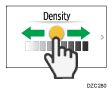Copie avec une qualité d'image adaptée à l'original
Spécifiez le type d'original, selon qu'il présente principalement du texte ou des photos (Type d'original). Ajustez également la densité d'image afin d'améliorer la qualité de la copie de l'original.
Définition du type d'original
![]() Appuyez sur [Copie] sur l'écran Home.
Appuyez sur [Copie] sur l'écran Home.
![]() Appuyez sur [Type d'original] sur l'écran Copy.
Appuyez sur [Type d'original] sur l'écran Copy.

Si la touche ne s'affiche pas, sélectionnez-la dans [Paramètre d'original].
![]() Sélectionnez le type d'original.
Sélectionnez le type d'original.
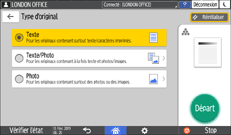
Si vous sélectionnez [Texte/Photo], continuez à sélectionner [Photo imprimée] ou [Photo copiée].
Si vous sélectionnez [Photo], continuez à sélectionner [Photo imprimée] ou [Photo brillante].
![]() Placez l'original.
Placez l'original.
![]() Appuyez sur [Départ].
Appuyez sur [Départ].
![]()
Si les parties avec des ombres de vos copies apparaissent inégales, sélectionnez [Texte] ou [Photo] pour une impression plus homogène.
Ajustement de la densité de l'image
Il existe trois méthodes d'ajustement de la densité d'image comme décrit ci-dessous.
Méthode d'ajustement | Paramètres | Résultats |
|---|---|---|
Ajustez le contraste de l'ensemble de l'original. | Ajustez la densité de l’image manuellement. |  |
Diminuez la couleur de base de l'original. | Ajustez automatiquement la densité de l’image. | 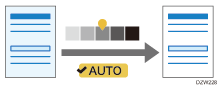 |
Ajustez le contraste de la partie de laquelle la couleur de base de l'original est supprimée. | Combinez les ajustements de densité d'image manuels et automatiques. | 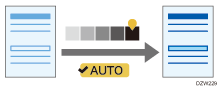 |
![]() Appuyez sur [Copie] sur l'écran Home.
Appuyez sur [Copie] sur l'écran Home.
![]() Appuyez sur [Densité] sur l'écran Copy.
Appuyez sur [Densité] sur l'écran Copy.

Si la touche ne s'affiche pas, sélectionnez-la dans [Paramètre d'original].
![]() Ajustement de la densité de l’image
Ajustement de la densité de l’image
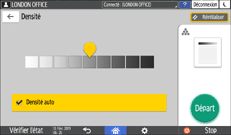
Pour ajuster la densité de l'ensemble de l'original manuellement, faites glisser
 vers la droite et la gauche. Le glissement vers la gauche diminue la densité et l'augmente vers la droite.
vers la droite et la gauche. Le glissement vers la gauche diminue la densité et l'augmente vers la droite.Pour diminuer la couleur de base de l'original, cochez la case [Densité auto].
Pour ajuster le contraste de la partie où la couleur de base est supprimée, ajustez la densité en faisant glisser
 vers la droite et la gauche, puis cochez la case [Densité auto].
vers la droite et la gauche, puis cochez la case [Densité auto].
![]() Placez l'original.
Placez l'original.
![]() Appuyez sur [Départ].
Appuyez sur [Départ].
![]()
Vous pouvez également ajuster la densité d'image en faisant glisser
 sur la touche [Densité] vers la droite et la gauche sur l'écran Copy.
sur la touche [Densité] vers la droite et la gauche sur l'écran Copy.